如何將 AVI 轉換為 MP4:兩種方式
2,081 次查看
在視頻格式之間轉換是一個相當複雜的過程,特別是對於新手使用者。這是由於可用的程序數量眾多、圖形設置範圍廣大和其他細節的原因。今天,我們將告訴您所有關於如何免費將 AVI 轉 MP4 的資訊,並對此提供詳細的使用說明。
在這篇文章中,我們將描述離線和線上如何將視頻轉換的解決方案。請繼續閱讀以瞭解更多訊息。
如何將 AVI 轉 MP4
Icecream Video Converter 是一款專為轉換視頻和音頻文件之間各種格式而設計的軟體。得益於其使用者友好的介面,它為轉換視頻和音頻檔案提供了一個便利的解決方案。該免費視頻檔轉換器支持廣泛的格式,並提供如批次轉換等功能。
以下是該程序將 AVI 轉 MP4 的指南:
- 下載該免費視頻轉換器,安裝並打開它。
- 使用 「新增檔案」 按鈕上傳 AVI 視頻或拖放它。你可以通過將需要的媒體檔添加到隊列而批次轉換 AVI 轉 MP4。
- 設置 「MP4」 為輸出格式。另外,調整最終視頻的解析度和質量。
- 使用其他工具進一步自定義你的視頻:
- 按下相對應的按鈕將 AVI 轉 MP4。檔案將在指定的資料夾中。您也可以從視頻轉換器窗口的「歷史紀錄」 面板中訪問它。
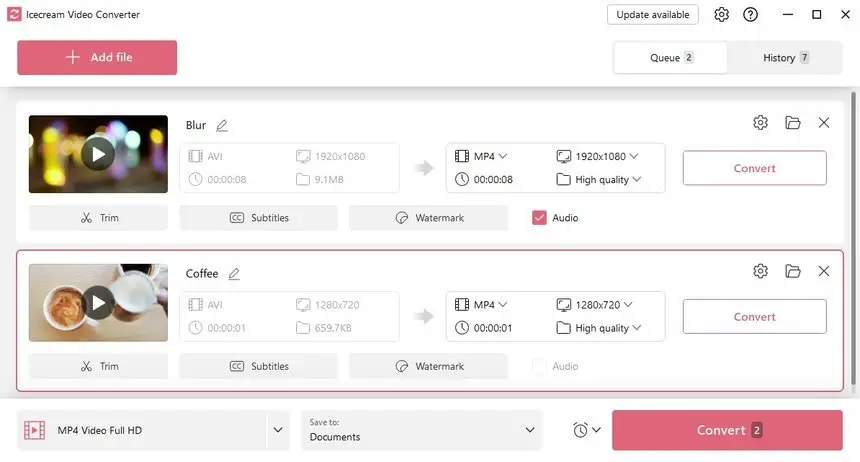
免費桌面版 AVI 轉 MP4 轉換器的優點
- 支援多種格式。 所有受歡迎的視頻檔案格式都可以加以處理: MP4、AVI、MKV、3GP、WMV、MOV、M4V、MPG、M2TS、MTS 和其他格式。
- 批量視頻轉換。 將你的視頻批量轉換,減少個別設置視頻轉換那需要花費的時間。 與此同時,你可以對你從 AVI 轉 MP4 的每個視頻設置單獨的設置。 自動關機。 你可以允許應用程式在處理完成後關閉電腦或啟動休眠模式,這表示你不需要等待它結束。
- 適用於 Windows。 這個 AVI 轉 MP4 轉換器與不同版本的 Windows-11、10、8 和 7 相容。
- 直觀的介面。 由於並未增加許多不同的按鈕和額外的分散注意力的元素,所以該程式不會讓新手使用者困難。
- 輸出設置可自訂。 你可以設定最終視頻的解析度和質量。該程式支援解析度高達 4K (3840×2160 像素)。
- 多種應用。 對於設計師、視頻部落客、社交網路使用者以及其他與數位內容相關的人來說,該程式派上用場。
總的來說,Icecream Video Converter 是任何希望能快速有效地轉換他們的影音檔案的人可靠的全方位應用程式。
如何在線上免費將 AVI 轉 MP4
Video Candy 是一個在線多媒體處理平台,提供多種免費工具,包含視頻轉換器。它對於轉換、編輯及其他更改視頻和音頻檔案來說是一個優秀的選擇。這個免費轉換器支援各種轉換,像是 AVI 轉 MP4,MP4 轉 MP3 等等。
以下是如何在瀏覽器上使用這款在線視頻轉換器的方法:
- 在你的設備上的任何瀏覽器開啟 AVI 轉 MP4 轉換器。
- 使用 「+ 新增檔案」 按鈕上傳你希望從設備庫轉換的視頻。
- 轉換過程將會自動開始。
- 完成後,你將被導向下載頁面,您可以從網頁儲存您的檔案。
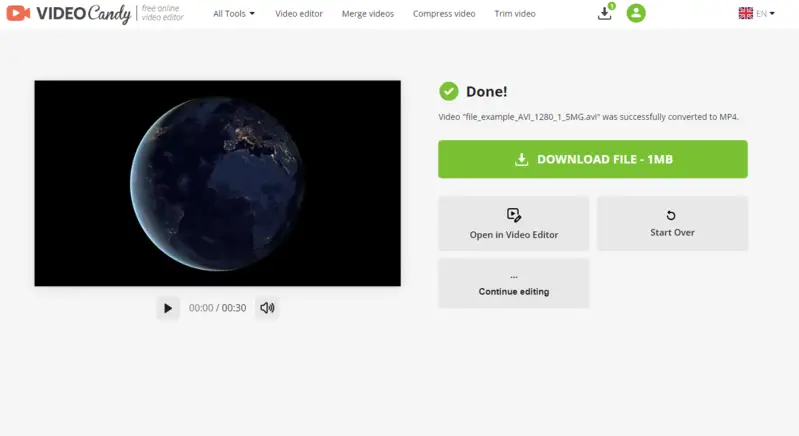
線上視頻轉換器的優點:
- 易於導航。 使用者友好的介面允許輕易地幾下點擊即可轉換視頻。
- 基於網路的工具。 由於所有處理都在線上完成,所以無需下載或安裝任何額外軟體。
- 強大的處理功能。 能夠處理最大到 2GB 的視頻。
- 良好的格式支援。 可以轉換許多視頻格式,包括 MP4,AVI,MOV,WebM,MKV 等等。
- 跨平台兼容性。 可以在各種設備上使用,如 iPhones (Plus、Pro、ProMax、Mini、SE)、各種基於 Android 的手機、iMac 和 MacBook、以及運行 Windows 作業系統的桌上型電腦和筆記型電腦。
- 包含其他工具。 提供額外的視頻編輯和轉換工具提供進一步在線操作。
使用 Video Candy 無疑是最有效率的方式快速改變視頻格式,且不需要任何技術專長或額外的工作。探索這個全面的服務並開放其在你的視頻相關任務的全方位功能。
AVI 對 MP4
| 特色 | AVI(音訊視訊交錯) | MP4(MPEG-4 第 14 部分) |
|---|---|---|
| 開發者。 | Microsoft。 | 運動影像專家小組 (MPEG)。 |
| 壓縮。 | 通常效率較低;支援未壓縮的格式。 | 高效率;使用有損壓縮(例如 H.264)。 |
| 檔案大小。 | 由於壓縮較少,檔案大小較大。 | 文件尺寸較小,非常適合串流和共享。 |
| 相容性。 | Windows 和許多媒體播放器,但在行動裝置上支援較少。 | 跨平台、裝置和 Web 瀏覽器廣受支援。 |
| 串流媒體支援。 | 串流媒體功能有限。 | 出色的串流媒體,廣泛用於線上影片。 |
| 字幕支援。 | 有限的;通常需要額外的文件。 | 可以在檔案中包含字幕 和章節。 |
| 編輯。 | 由於壓縮較少,更容易編輯。 | 如果處理不當,編輯可能會導致品質損失。 |
| 用例。 | 適合高品質影片編輯和檔案。 | 非常適合網路、串流媒體和便攜式設備。 |
常見問答
- AVI 和 MP4 格式之間有甚麼差異?
- AVI(Audio Video Interleave)和 MP4(MPEG-4 Part 14)格式在壓縮方式和兼容性上有所不同。簡單來說,AVI 是較老且效率較低的格式, 而 MP4 則提供了更好的壓縮效果和更廣泛的支援。
- 為何我會想將 AVI 轉換為 MP4?
- 將 AVI 轉換為 MP4 可以提高與各種設備和平台的相容性, 降低檔案大小而且並不會大幅度損失質量,也能更方便地分享和串流視頻。
- AVI 格式最適合什麼用途?
- AVI 格式最適合存儲具有高品質音視頻流的文件.它適合專業編輯,存檔和在基於 Windows 的系統上播放。
- MP4 格式最適合什麼用途?
- MP4 格式最適合在不同的設備和平台上使用,提供高效壓縮而不會在品質上有太多的妥協。它是分享和在各種設備上播放的理想選擇,包括智能手機、平板電腦和電腦。
- 將 AVI 轉換為 MP4 的最佳解析度和比特率是什麼?
- 最佳的設定取決於你的具體需求。一般來說,1280x720(720p)的解析度和約 2500 kbps 的比特率可以提供檔案大小和品質之間的良好平衡。
- 如果轉換過程凍結或崩潰該怎麼辦?
- 如果在將 AVI 轉換為 MP4 時遇到技術困難,請嘗試重新啟動轉換軟件或工具。並確保你有足夠的系統資源可供使用。如果問題持續,請考慮使用其他轉換工具或排查你的系統是否存在任何可能的衝突。
- 我可以將大型 AVI 檔案轉換為 MP4 而不影響其播放速度或同步嗎?
- 可以,只要設定適當即可,例如符合原始視訊的幀速率和比特率。
- 我可以將有字幕的 AVI 檔案轉換為 MP4 嗎?
- 可以,但您必須確保字幕已內嵌到視訊中,或儲存為與 MP4 相容的獨立檔案 (例如 SRT)。
如何將 AVI 轉換為 MP4:結語
在本文中,我們向您展示了如何兩種不同且免費的方式--離線和在線--將 AVI 視頻轉換為 MP4。
無論您是選擇基於網路的轉換器的便捷性,或是桌面軟體的增強控制能力,將 AVI 轉換為 MP4 都提供了針對您的多媒體需求的靈活解決方案。兩種方法隨時準備好,您可以選擇最符合你的優先事項和工作流程偏好的方式。


